Panduan Awal Pengoperasian PC untuk Pemula

Selamat datang di dunia komputasi! Panduan ini dirancang khusus untuk kamu yang baru nyemplung di dunia PC. Pada artikel ini kita akan membahas dasar-dasar penggunaan komputer dengan bahasa yang sederhana, menjadikan pengalaman belajarmu lebih mudah dan menyenangkan. Mari kita mulai!
Bagian 1: Mengenal Komponen Utama PC
Sebelum kita menyelami lebih jauh, mari kita kenali beberapa komponen vital pada PC:
Unit Utama (Case dan CPU): Casing adalah kotak yang mewadahi CPU "si Otak Komputer" dan teman-temannya (mereka semua sering disebut: piranti keras/hardware/komponen komputer/devices), ngumpul barengnya mereka inilah yang kemudian disebut Unit Komputer (singkatnya disbut PC). Seluruh pemrosesan data komputasi krusial terjadi di sini. Tanpa CPU dan temen-temennya, unit PC-mu hanya sebuah kotak kosong yang disebut casing.
Monitor: Layar tempat Anda melihat semua aktivitas komputer , mulai dari melihat dokumen, wallpaper, nonton video, dan melihat bentuk visual lainnya. Semua yang ditampilin dilayar monitormu berasal dari kerjaan CPU dan teman-temannya.
Keyboard: Perangkat utama untuk mengetik teks dan memberikan perintah pada unit komputer untuk mengerjakan sesuatu sesuai dengan perintahmu.
Mouse: Alat serbaguna untuk mengarahkan kursor di layar, memilih objek, dan membuka program dengan mudah.
Kabel Power: Menghubungkan PC dan monitor Anda ke sumber listrik. Penting untuk memastikan terpasang dengan benar!
Kabel Video (HDMI/VGA/DisplayPort): Jembatan yang menghubungkan monitor ke unit utama agar tampilan visual bisa muncul di layar Anda.
Port USB: Lubang serbaguna untuk menghubungkan berbagai perangkat eksternal seperti flash drive, printer, smartphone, dan lainnya.
Bagian 2: Menyalakan dan Mematikan PC dengan Benar
Mempelajari cara menyalakan dan mematikan PC dengan benar adalah langkah fundamental untuk menjaga sistem Anda tetap sehat.
Menyalakan PC:
Pastikan semua kabel (power, monitor, keyboard, mouse) sudah terhubung dengan benar.
Tekan tombol power pada unit utama dan monitor Anda. Tombol ini biasanya ditandai dengan ikon
⏻.Bersabarlah sejenak. Tunggu hingga sistem operasi (misalnya, Windows atau macOS) selesai memuat dan Anda melihat layar desktop.
Mematikan PC (Sangat Penting!):
Jangan sekali-kali langsung mencabut kabel power! Mematikan PC dengan paksa bisa merusak sistem operasi atau bahkan komponen perangkat keras.
Klik tombol Start (biasanya ikon Windows di pojok kiri bawah layar).
Klik ikon Power (biasanya lingkaran dengan garis vertikal di dalamnya).
Pilih Shut down.
Tunggu hingga komputer mati sepenuhnya sebelum mencabut kabel atau memindahkannya. Ini memastikan semua proses telah berhenti dengan aman.
Bagian 3: Memahami Desktop dan Ikon
Setelah PC menyala, Anda akan disambut oleh Desktop, yang bisa Anda bayangkan sebagai "meja kerja" virtual Anda.
Ikon: Gambar kecil di desktop yang mewakili program, file, atau folder. Klik dua kali pada ikon untuk membukanya.
Taskbar: Bilah horizontal yang biasanya berada di bagian bawah layar. Berisi tombol Start, ikon program yang sedang berjalan, dan area notifikasi untuk informasi penting.
Recycle Bin (Tong Sampah): Tempat file yang telah Anda hapus disimpan sementara. Anda bisa memulihkannya jika berubah pikiran atau menghapusnya secara permanen dari sini untuk mengosongkan ruang.
Bagian 4: Navigasi Dasar dengan Mouse dan Keyboard
Menguasai mouse dan keyboard adalah kunci untuk berinteraksi secara efektif dengan PC Anda.
Menggunakan Mouse:
Klik Kiri (Single Click): Untuk memilih objek atau ikon.
Klik Kiri (Double Click): Untuk membuka program atau file.
Klik Kanan: Menampilkan menu konteks dengan opsi-opsi terkait objek yang Anda klik. Ini sangat berguna!
Drag and Drop: Klik dan tahan tombol kiri mouse pada suatu objek, lalu seret ke lokasi lain dan lepaskan untuk memindahkannya.
Menggunakan Keyboard:
Mengetik: Gunakan tombol huruf dan angka untuk memasukkan teks.
Spasi (Spacebar): Membuat jarak antar kata.
Enter: Melakukan perintah (misalnya, mengirim pesan, mengonfirmasi pilihan) atau membuat baris baru dalam teks.
Backspace: Menghapus karakter di sebelah kiri kursor Anda.
Delete: Menghapus karakter di sebelah kanan kursor Anda atau menghapus objek terpilih.
Shift: Digunakan untuk mengetik huruf kapital atau simbol yang tertera di atas angka (misalnya,
@,#,!).Ctrl (Control) / Alt (Alternate): Tombol ajaib ini digunakan dalam kombinasi dengan tombol lain untuk berbagai pintasan (shortcut) yang bisa mempercepat pekerjaan Anda (misalnya,
Ctrl+Cuntuk menyalin,Ctrl+Vuntuk menempel).
Bagian 5: Mengelola File dan Folder Anda
Mengorganisir file dan folder adalah kebiasaan baik yang akan sangat membantu Anda.
File: Adalah dokumen, gambar, video, atau program individual yang disimpan di komputer Anda.
Folder: Seperti wadah atau laci untuk mengelompokkan file agar lebih terorganisir dan mudah ditemukan.
Membuka File Explorer (Penjelajah File):
Klik ikon folder kuning di taskbar atau ketik "File Explorer" di Start Menu dan tekan Enter.
Di sini, Anda bisa melihat drive (misalnya, C:, D:), serta folder bawaan seperti Documents, Pictures, Downloads, dan lainnya.
Membuat Folder Baru:
Buka File Explorer dan navigasikan ke lokasi tempat Anda ingin membuat folder baru.
Klik kanan di area kosong, pilih New, lalu pilih Folder.
Ketik nama yang sesuai untuk folder baru Anda dan tekan Enter.
Bagian 6: Berselancar di Internet
Internet adalah sumber informasi dan hiburan yang tak terbatas. Untuk mengaksesnya, Anda memerlukan browser web.
Google Chrome, Mozilla Firefox, Microsoft Edge adalah beberapa contoh browser populer yang bisa Anda gunakan.
Klik ikon browser di desktop atau taskbar untuk membukanya.
Untuk mengunjungi situs web, ketik alamat situs web (URL) di bilah alamat di bagian atas jendela browser dan tekan Enter.
Gunakan mesin pencari seperti Google untuk menemukan informasi yang Anda butuhkan dengan mengetikkan kata kunci.
Bagian 7: Keamanan Dasar untuk PC Anda
Melindungi PC Anda dari ancaman siber adalah hal yang sangat penting.
Antivirus: Pastikan PC Anda memiliki program antivirus yang aktif dan diperbarui secara berkala untuk melindungi dari virus, malware, dan ancaman lainnya.
Kata Sandi (Password): Selalu gunakan kata sandi yang kuat dan unik untuk semua akun Anda. Kombinasikan huruf besar, huruf kecil, angka, dan simbol.
Berhati-hati: Jangan membuka lampiran email atau mengklik tautan dari pengirim yang tidak Anda kenal atau curigai.
Pembaruan Sistem: Selalu pastikan sistem operasi dan program Anda selalu diperbarui. Pembaruan ini sering kali berisi patch keamanan terbaru yang melindungi Anda dari celah kerentanan.
Bagian 8: Tips Tambahan untuk Pengguna PC Pemula
Jangan Panik: Jika PC Anda tiba-tiba bermasalah, coba restart komputer Anda terlebih dahulu. Seringkali, ini bisa memperbaiki masalah-masalah kecil dengan cepat.
Mencari Bantuan: Jika Anda tidak yakin tentang sesuatu atau menghadapi masalah, jangan ragu untuk menggunakan mesin pencari seperti Google. Ada banyak panduan dan solusi yang tersedia secara online.
Cadangkan Data (Backup Data): Ini adalah salah satu tips terpenting! Selalu cadangkan file-file penting Anda secara rutin ke layanan cloud (seperti Google Drive, OneDrive, Dropbox) atau ke drive eksternal. Ini akan menghindari kehilangan data yang berharga jika terjadi hal tak terduga pada PC Anda.
Dengan mengikuti panduan ini, Anda akan memiliki dasar yang kuat untuk mulai menggunakan PC Anda dengan lebih percaya diri dan efisien. Selamat menjelajahi dunia digital!